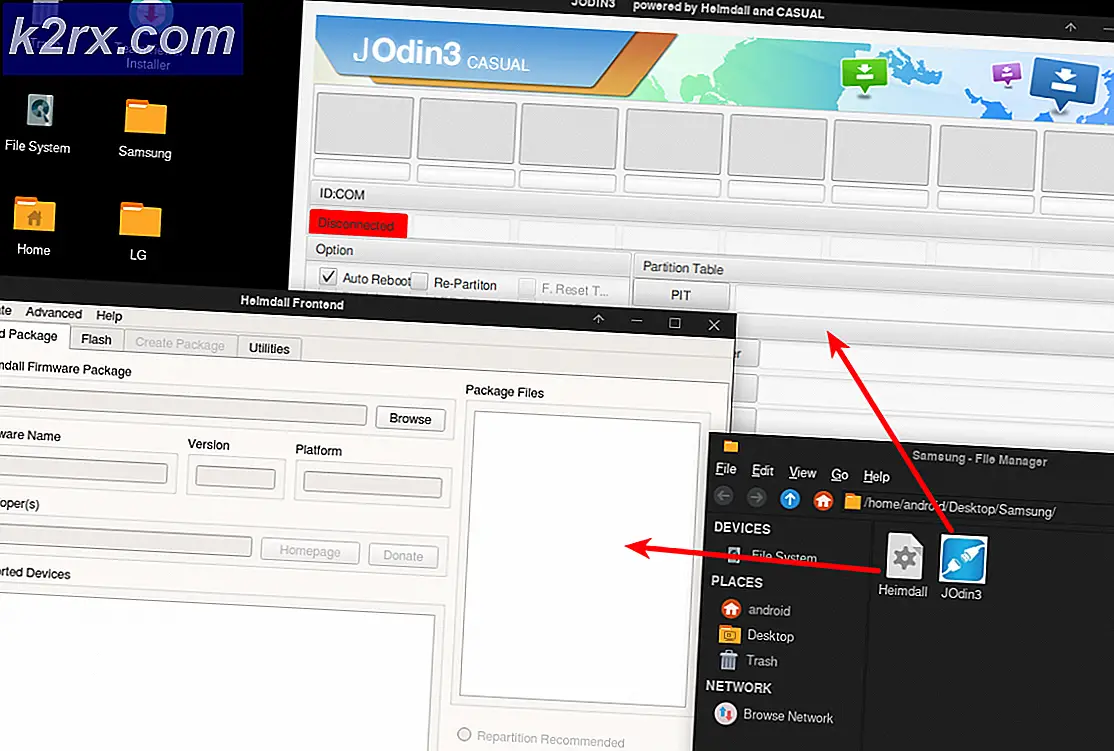CEMU'da Vulkan Oluşturucuyu Başlatma Hatası Nasıl Onarılır?
Bildirildiğine göre bazı Windows kullanıcıları "Vulkan oluşturucu başlatılırken hata oluştuWindows bilgisayarlarında CEMU öykünme yazılımını kullanarak Wi-U oyunlarını taklit etmeye çalışırken. Bu özel sorunun çoğunlukla Windows 10 bilgisayarlarda meydana geldiği bildiriliyor.
Bu özel konuyu derinlemesine inceledikten sonra, 'Vulkan oluşturucu başlatılırken hata oluştu' sorun. İşte olası suçluların bir listesi:
Artık bu sorunu ortaya çıkarabilecek her olası senaryoyu bildiğinize göre, etkilenen diğer kullanıcıların bu özel durumda sorunu gidermek için başarıyla kullandıkları yöntemlerin bir listesini burada bulabilirsiniz:
Yöntem 1: Minimum Gereksinimleri karşıladığınızdan emin olun
Bu emülatörün hiçbir şekilde normal PC yapılandırmalarını talep etmemesine rağmen, Wii-U oyunlarını taklit etmek için hala karşılamanız gereken bazı minimum gereksinimler olduğunu unutmayın.
Windows bilgisayarlar için minimum gereksinimler şunlardır:
- Windows 7 (x64) veya üzeri
- OpenGL 4.5 veya Vulkan 1.1
- RAM: 4 GB minimum, 8 GB veya daha fazlası önerilir
Bunun da ötesinde, GPU yapılandırmanıza dikkat etmeniz gerekir - Hem Nvidia hem de AMD GPU'lar neredeyse tamamen desteklense de, en son sürücü sürümlerini yüklediğinizden emin olmanız gerekir (3. Yönteme Bakın)
Ancak Intel GPU'lar, onlar için sınırlı destek sunulduğu için çok iyi çalışmıyor. Alternatif olarak Vulkan tavsiye edilir.
Minimum gereksinimleri karşıladığınızdan emin olduysanız, aşağıdaki bir sonraki olası düzeltmeye geçin.
Yöntem 2: CEMU'nun En Son Sürümünü İndirme
CEMU Wii U Emulator'ün, Wii U oyunlarını giderek daha istikrarlı ve eğlenceli hale getiren sabit kararlılık yamaları ve düzeltmeler alan oyun topluluğundan çok fazla destek aldığını unutmayın.
Dolayısıyla, "Vulkan oluşturucu başlatılırken hata oluştu"Sorun, Wii U Emulator’ün en son sürümünü kullandığınızdan emin olmaktır.
Bunu yapmak için, mevcut Cemu sürümünüzü yüklemek veya en son sürüme güncellemek için aşağıdaki talimatları izleyin:
- Varsayılan tarayıcınızı açın ve şuraya gidin: Cemu Wii-U emülatörünün resmi indirme sayfası.
- İndirme sayfasına girdikten sonra sayfanın en altına gidin ve En son sürümü indirin buton.
- İndirme işlemi tamamlandıktan sonra, Cemu arşivinin içeriğini bağımsız bir klasöre çıkarmak için WinRar, WinZip veya 7Zip gibi bir yardımcı program kullanın.
- Çıkarma işlemi tamamlandığında, Cemu'nun en son sürümünü çıkardığınız konuma gidin, sağ tıklayın Cemu.exe ve Seç Yönetici olarak çalıştır bağlam menüsünden.
- Daha önce 'Vulkan oluşturucu başlatılırken hata oluştu'Sorun ve sorunun şimdi çözülüp çözülmediğine bakın.
Aynı sorun hala devam ediyorsa, aşağıdaki bir sonraki olası düzeltmeye geçin.
Yöntem 3: Microsoft Visual C ++ 2017 X64 Yeniden Dağıtılabilir'i Yükleme
"Vulkan oluşturucu başlatılırken hata oluştusorun, Microsoft Visual C ++ 2017 X64 Yeniden Dağıtılabilir sürümünün eksik olmasıdır.
Buna sahip olmadıkça Görsel C ++ Redist paketini bilgisayarınıza yüklediyseniz, Cemu kullanarak bir Wii-U oyununu taklit etmeye çalıştığınız her seferde sorunun ortaya çıkmasını bekleyebilirsiniz.
Neyse ki, etkilenen pek çok kullanıcı, Visual C ++ Redist'i yükledikten sonra nihayet bu sorunu çözmeyi başardıklarını onayladı. resmi kanalları kullanarak paketleyin.
Bunun nasıl yapılacağına ilişkin adım adım talimatlar arıyorsanız, yüklemek için aşağıdaki adımları izleyin. Microsoft Visual C ++ 2017 X64 Yeniden Dağıtılabilirresmi kanalları kullanarak:
- Tarayıcınızı açın ve şu adresi ziyaret edin: resmi Microsoft indirme sayfası Visual C ++ Redist 2017 indirme paketi ile ilişkili sayfaya ulaşmak için.
- Doğru sayfaya girdikten sonra, ile ilişkili girişe kadar aşağı kaydırın.Visual Studio 2015, 2017, 2019bölümüne tıklayın ve tıklayınvc_redist.x86.exe Windows sürümünüz 32 bit ise veya vc_redist.x64.exe Windows sürümünüz 64 bit üzerindeyse.
- İndirme işlemi tamamlandıktan sonra, yürütülebilir dosyaya çift tıklayın ve Yüklemekbunu yapmanız istendiğinde, eksik olanı yüklemek için ekrandaki talimatları izleyin. C ++ Redist Paketi.
- Kurulum tamamlandıktan sonra, bilgisayarınızı yeniden başlatın ve bir sonraki başlatma tamamlandığında sorunun çözülüp çözülmediğine bakın.
Hâlâ aynı "Vulkan oluşturucu başlatılırken hata oluştuCemu başlatıcısını kullanarak bir Wii-U oyununu taklit etmeye çalışırken sorun, aşağıdaki bir sonraki olası düzeltmeye geçin.
Yöntem 4: Sürücüleri En Son Sürümlere Güncelleyin
CEMU geliştiricilerinin, GPU sürücünüzü mevcut en son sürüme güncellediğinizi varsaydığını unutmayın - CEMU uygulamasını her güncellediklerinde, Nvidia ve AMD sürücülerinin en son kararlı sürümünü (beta sürümleri değil) optimize ederken eski sürümleri dolaylı olarak desteklemiyorlar. .
Grafik kartı sürücünüzün en son sürümünü kullandığınızdan emin değilseniz, resmi kanallardan en son eşdeğerlerini yeniden yüklemeden önce mevcut GPU sürücülerinizi kaldırmak için aşağıdaki talimatları izleyin:
- Açın Çalıştırmak iletişim kutusuna basarak Windows tuşu + R. Metin kutusunun içine yazın "Devmgmt.msc" ve bas Giriş açmak Aygıt Yöneticisi. Tarafından istendiğinde UAC (Kullanıcı Hesabı Kontrolü), Tıklayın Evet yönetici erişimi vermek için.
- İçeri girdiğinizde Aygıt Yöneticisi, cihaz türleri listesinde aşağı kaydırın ve ilgili açılır menüyü genişletin. Ekran adaptörleri.
- Bu menü genişletildikten sonra, kullanmakta olduğunuz GPU sürücüsüne sağ tıklayın ve seçin Cihazı kaldır yeni görünen bağlam menüsünden.
- Onaylamanız istendiğinde, tıklayın Evet ve bilgisayarınızı yeniden başlatmadan önce işlemin tamamlanmasını bekleyin.
- Bilgisayarınız yeniden başlatıldığında, eksik sürücü genel bir eşdeğeriyle değiştirilecektir.
- Ardından, GPU modeliniz için en son uyumlu sürücü sürümünü otomatik olarak yüklemek için GPU üreticinizle ilişkili özel yazılımı kullanın, kurun ve çalıştırın. En popüler GPU üreticileri için tescilli sürücü güncelleme araçlarının listesi:
GeForce Deneyimi - Nvidia Adrenalin - AMD Intel Sürücüsü - Intel
- Sürücü sürümünüz güncellendikten sonra, bilgisayarınızı bir kez daha yeniden başlatın ve bir sonraki başlatma tamamlandığında CEMU içindeki işlemi tekrarlayın.
Durumunuzda bu sorun hala devam ediyorsa, aşağıdaki bir sonraki olası düzeltmeye geçin.
Yöntem 5: DDU Yardımcı Programını Çalıştırma
Yukarıdaki düzeltmelerden hiçbiri sizin için işe yaramadıysa, büyük olasılıkla GPU sürücünüzü veya bazı ilişkili bağımlılıkları etkileyen bir tür bozulmayla uğraşıyorsunuzdur. Bu tür bir sorun, GPU sürücüsünü geleneksel olarak yüklemeyi denedikten sonra bile oluşmaya devam edebilir.
Aynı tür bir sorunla uğraşan etkilenen birkaç kullanıcı, sorunun üçüncü taraf bir yardımcı program kullandıktan sonra nihayet çözüldüğünü bildirdi (Display Driver Uninstaller - DDU) GPU sürücüsünün her kalan dosyasını kaldırabilir.
Bu yardımcı programı çalıştırmak, grafik sürücünüzle ilişkili her türlü dosya bozulmasını ortadan kaldıracaktır. 'Vulkan oluşturucu başlatılırken hata oluştu‘:
- Varsayılan tarayıcınızı açın ve şurayı ziyaret edin: Display Driver Uninstaller'ın resmi indirme sayfası. Doğru sayfaya gittiğinizde, fiziksel konumunuza en yakın yansıtmayı seçin ve indirme tamamlanana kadar bekleyin.
- İndirme işlemi tamamlandıktan sonra, DDU arşivinin içeriğini erişilebilir bir klasöre çıkarmak için 7Zip veya WinZip gibi bir yardımcı program kullanın.
- Çıkarma işlemi tamamlandığında, DDU'nun yürütülebilir ana yükleyicisine sağ tıklayın ve Yönetici olarak çalıştır yeni görünen bağlam menüsünden. Tarafından istendiğinde UAC (Kullanıcı Hesabı Kontrolü), Tıklayın Evet yönetici erişimi vermek için.
- Display Driver Uninstaller arayüzünün içinde, GPU -den Cihaz türünü seçinaçılır menüden. Ardından, tıklayınTemizle ve yeniden başlatGPU temizleme işlemine başlamak için.
- İşlem tamamlanana kadar bekleyin, ardından işlem otomatik değilse manuel olarak yeniden başlatın.
- Grafik kartı sürücüsünün en son sürümünü yüklemek için GPU üreticinizle ilişkili uyumlu otomatik güncelleme yazılımını kullanın:
GeForce Deneyimi - Nvidia
Adrenalin - AMD
Intel Sürücüsü - Intel
DDU yardımcı programını kullandıktan sonra bile aynı sorun devam ederse, aşağıdaki bir sonraki olası düzeltmeye geçin.
Yöntem 6: En Son Vulkan Çalışma Zamanı Ortamını (varsa) el ile yükleyin
Intel tabanlı bir GPU'da bu sorunla karşılaşırsanız, mevcut yapılandırmanızda herhangi bir Wii-U oyununu taklit edebilmeniz için muhtemelen Vulkan Runtime ortamını yüklemeniz gerekecektir. Etkilenen birkaç kullanıcı, Vulkan Runtime ortamını etkilenen bilgisayara yükledikten sonra sorunun nihayet çözüldüğünü doğruladı.
Not: Vulkan Runtime ortamını doğru bir şekilde kurmuş olsanız bile, WII-U oyunlarının CEMU emülatöründe bir Nvidia veya AMD grafik kartında olduğu gibi çalışmama ihtimalinin yüksek olduğunu unutmayın. Bu, bu emülatörü bir Intel GPU üzerinde çalıştırmaya çalışan birçok etkilenen kullanıcı tarafından sürekli olarak bildirildi.
Bu senaryo uygulanabilirse (bir Intel’in GPU'sunu kullanmaya çalışıyorsanız) ve Vulkan Runtime ortamı bilgisayarınızda eksikse, resmi kanallardan indirmek ve bilgisayarınıza kurmak için aşağıdaki talimatları izleyin:
- Varsayılan tarayıcınızı açın ve resmiye gidin Vulkan Runtime ortam paketi için indirme sayfası.
- Doğru konuma geldiğinizde, indirme düğmesinin içindeki Windows simgesine tıklayın, ardından Windows bölümüne gidin ve Vulkan ortamının en son sürümünü indirmek için En Son Çalışma Zamanı / ZIp köprüsüne tıklayın.
- Bir sonraki istemde, tıklayın En Son Çalışma Zamanını İndirin işlemi onaylamak ve Vulkan SDK'nın en son çalışma zamanı sürümünü indirmek için.
- Yükleyici başarıyla indirildikten sonra, vulkan_runtime.exe ve tıkla Evet tarafından istendiğinde UAC (Kullanıcı Hesabı Kontrolü) Komut istemi.
- Kurulum penceresinin içinde, Katılıyorum ToS'yi kabul etmek için, ardından kurulumun tamamlanmasını bekleyin.
- Bilgisayarınızı yeniden başlatın ve bir sonraki başlatma tamamlandığında sorunun çözülüp çözülmediğine bakın.
Hâlâ aynı "Vulkan oluşturucu başlatılırken hata oluştu'Sorun, aşağıdaki son olası düzeltmeye geçin.
Yöntem 7: Önceden Derlenmiş Gölgelendiricileri Devre Dışı Bırak (Yalnızca AMD GPU)
Bazı durumlarda, bu sorun CEMU uygulamasının hata ayıklama ayarlarındaki bir çakışmadan kaynaklanır. Yukarıdaki yöntemlerden hiçbiri sizin için işe yaramadıysa ve bir AMD GPU kullanıyorsanız, CEMU Ayarları menünüzden önceden derlenmiş gölgelendiriciler seçeneğini devre dışı bırakarak bu sorunu çözme olasılığınız vardır.
Önemli: Bu özel düzeltmenin yalnızca AMD tabanlı GPU'lar için etkili olduğu bildiriliyor. Bir Nvidia veya Intel grafik kartı kullanıyorsanız, bu düzeltme sizin durumunuzda etkili olmayacaktır.
Bu yöntemin, taklit etmeye çalışırken bu sorunla karşılaşan birçok AMD GPU kullanıcısı tarafından etkili olduğu onaylanmıştır. Zelda Efsanesi: Vahşi Nefes.
Bu senaryo geçerliyse, CEMU'nun Ayarlar menüsüne erişmek ve bu soruna neden olan oyun için Önceden Derlenmiş Gölgelendiricileri devre dışı bırakmak ve bu ayarın bir uygulama düzeyinde uygulanmadığından emin olmak için aşağıdaki talimatları izleyin:
- İlk önce, bu soruna neden olan oyunun tamamen kapalı olduğundan ve arka planda çalışmadığından emin olarak başlayın.
- CEMU öykünücüsünü açın ve üstteki şerit menüsünü kullanarak Hata ayıklama menü, ardından tıklayın Önceden derlenmiş gölgelendirici önbelleği ve şuna ayarla Devre Dışı / Yoksayılan.
- Sonra gidin Seçenekler aynı şerit çubuk menüsünden Deneysel sekmesine gidin ve adlı seçeneği işaretleyin Önceden derlenmiş gölgelendiricileri devre dışı bırakın.
- Ardından, "Vulkan oluşturucu başlatılırken hata oluştu"Yayınlayın ve tıklayın Oyun profilini açın.
- Yeni açılan not defteri dosyasının içinde, Grafikler sekmesinin altına aşağıdaki kod satırını ekleyin:
disablePrecompiledShaders = true
Not: CEMU'daki bir hata nedeniyle, uygulama genelindeki ayarın varsayılan davranışı geçersiz kılmasını önlemek için bunu doğru olarak ayarlamanız gerekir.
- Yukarıdaki değişiklikler uygulandıktan sonra oyunu bir kez daha başlatın ve sorunun şimdi çözülüp çözülmediğine bakın.